Hostwinds Tutoriels
Résultats de recherche pour:
Table des matières
Comment configurer des modèles de courrier électronique dans WHMCS
De nombreux aspects du système WHMCS résultant d'un courrier électronique envoyé (à un administrateur, client ou ailleurs) utilisent des modèles pré-établis pour le contenu du courrier. Ce guide passe sur certains des modèles de messagerie par défaut et comment créer un modèle personnalisé.
Les paramètres des modèles d'e-mail se trouvent sous Configuration -> Modèles d'e-mail.
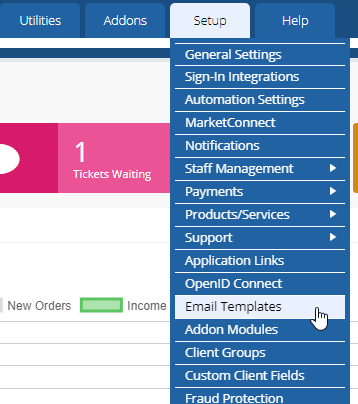
Aperçu
WHMCS brise ses modèles de messagerie en catégories basées sur le service ou le service que le modèle sera utilisé.Lors du choix d'un modèle d'utilisation dans ces services, seuls les modèles attribués à la catégorie appropriée seront disponibles en option.En plus de ces catégories, le nom de chaque modèle devrait vous donner une idée générale de ce qu'elle est utilisée ou ce qui le déclenche.Vous pouvez voir l'état actuel des modèles par l'icône à gauche du nom du modèle.Un chèque vert indique que le modèle est actif et disponible pour une utilisation, tandis qu'un X gris signifie que le modèle est actuellement désactivé à partir de l'utilisation.
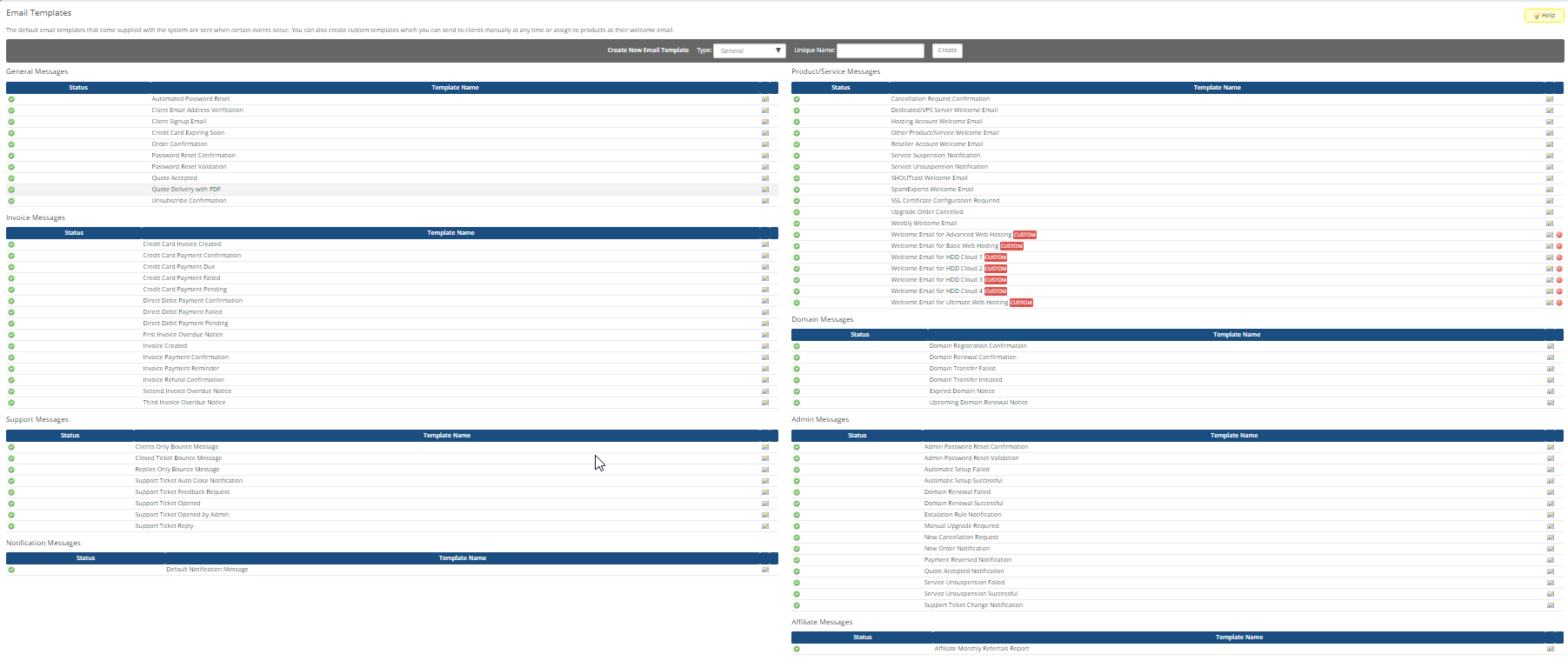
Modèles par défaut
Par défaut, WHMCS fournit de nombreux courriels de modèle pour une utilisation pour chaque catégorie. Chacun d'entre eux est générique mais approprié, responsable de divers événements ou tâches associés à leur catégorie assignée, et vous pouvez envisager de les personnaliser pour répondre à vos besoins.
Vous pouvez afficher et éditer ces modèles par défaut dans ceux personnalisés comme vous le voyez.Cliquez sur le nom de leur modèle à apporter à l'éditeur de modèles avec le contenu de la valeur par défaut, apportez vos modifications, puis cliquez sur "Enregistrer".
Modèles personnalisés
WHMCS vous permet de prendre les modèles par défaut et de les modifier dans vos propres personnalistes et de concevoir de nouveaux modèles à partir de zéro pour le but que vous puissiez avoir.
Vous pouvez commencer à créer votre propre modèle en sélectionnant la catégorie et en donnant un nom unique et descriptif au modèle dans la barre grise en haut.

Après avoir cliqué Créer, vous serez amené au formulaire suivant:
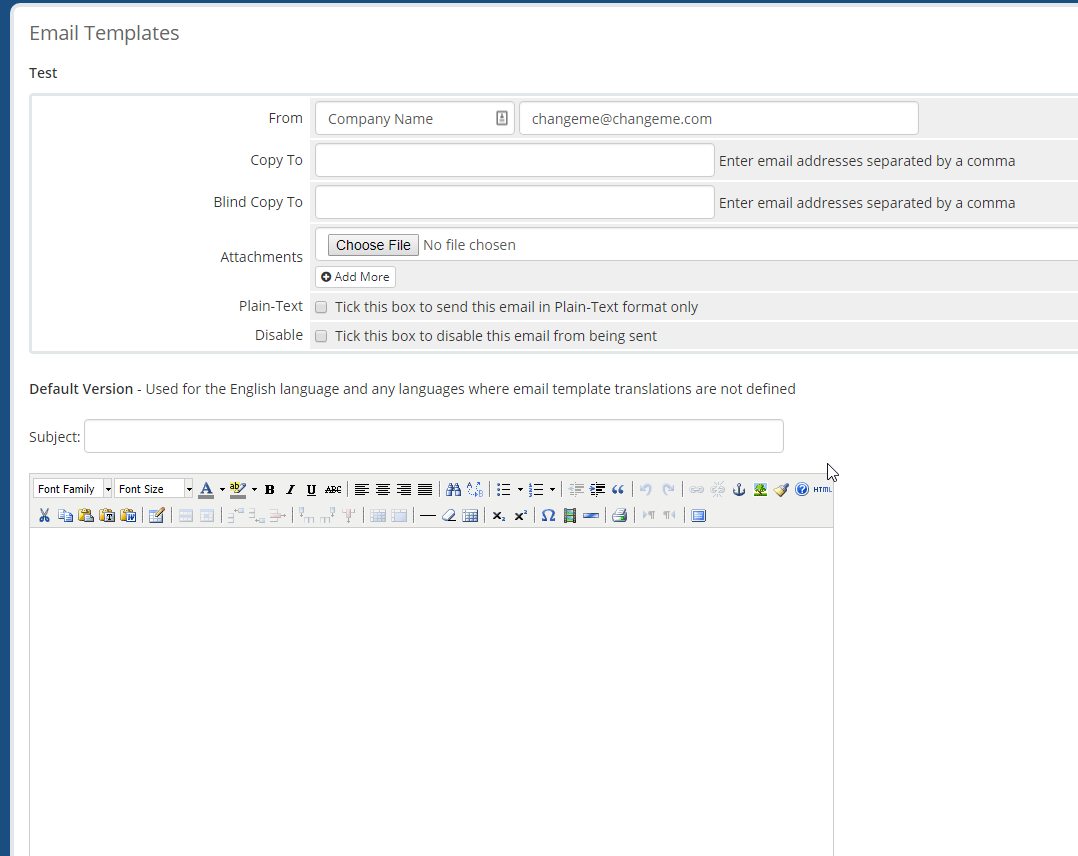
Sur cette page, vous trouverez les options et champs suivants pour personnaliser votre modèle d'e-mail:
- De: Le nom et l'adresse e-mail qui apparaîtront comme l'expéditeur du courrier électronique au destinataire.
- Copier: Adresses e-mail que vous souhaitez CC sur l'e-mail
- Copie aveugle vers Adresses électroniques que vous souhaitez BCC sur le courrier électronique.
- Pièces jointes: Toutes les pièces jointes que vous souhaitez inclure dans l'e-mail.
- Texte brut: L'activation de cette option affiche et envoie l'e-mail sous forme de texte brut uniquement, sans mise en forme.
- Désactiver: L'activation de cela désactive le modèle de messagerie à partir de l'utilisation par le système.
- Matière: Le texte que vous souhaitez voir apparaître comme ligne d'objet sur l'e-mail.
À la suite de ces options, un éditeur de texte avec des options de mise en forme supplémentaires vous permettra de composer et de configurer le style de l'e-mail comme vous le souhaitez.
Dans cet éditeur, Fusionner les champs est disponible pour être utilisé pour injecter des données non statiques dans certains points de l'email. Vous pouvez penser à ceux-ci comme variables qui changent pour chaque client, facture, etc. et injectent leurs valeurs dans le dernier email.
Pour utiliser un champ de fusion dans l'éditeur de texte, mettre à l'intérieur d'un ensemble d'accolades bouclés ({}), un signe de dollar ($) suivi du nom d'identification du champ.
Exemple: {$ merge_field_name}
La liste complète des champs de fusion disponibles est la suivante:
Lié au client
Id {$ client_id}
Nom du client {$ client_name}
Prénom {$ client_first_name}
Nom {$ client_last_name}
Nom de la société {$ client_company_name}
Adresse e-mail {$ client_email}
Adresse 1 {$ client_address1}
Adresse 2 {$ client_address2}
City {$ client_City}
État / région {$ client_state}
Code postal {$ client_postcode}
Pays {$ client_country}
Numéro de téléphone {$ client_phonenumber}
Mot de passe {$ client_password}
Date d'inscription {$ client_signup_date}
Solde de crédit {$ client_credit}
Type de carte {$ client_cc_type}
Carte 4 derniers {$ client_cc_number}
Date d'expiration {$ client_cc_expiry}
Token à distance à distance {$ client_gateway_id}
ID du groupe de clients {$ client_group_id}
Nom du groupe client {$ client_group_name}
Solde totale due à la duré {$ client_due_invoices_balance}
Champs personnalisés (tableau) {$ client_custom_fields.1}
Champs personnalisés (tableau) {$ client_custom_fields_by_name.0.name}: {$ client_custom_fields_by_name.0.value}}
Statut {$ client_status}
Autre
Nom de l'entreprise {$ société_name}
Domaine {$ société_domaine}
URL logo {$ société_logo_url}
URL WHMCS {$ WHMCS_URL}
Lien Whmcs {$ whmcs_link}
Marketing désabonnement URL {$ désabonné_url}
Signature {$ Signature}
Date d'envoi complète {$ DATE}
Temps d'envoi complet {$ temps}
Avec ces champs de fusion, vous pouvez également les définir pour injecter des contenus sous condition en effectuant des contrôles sur leurs valeurs:
Affichage conditionnel
Vous pouvez utiliser des conditions pour afficher du texte basé sur d'autres valeurs, par exemple:
{if $ ticket_department eq "Sales"}
Les ventes ne fonctionnent que du lundi au vendredi de 9 h à 17 h
{autre}
Votre ticket a été reçu et recevra une réponse sous peu
Boucler les données
Une boucle foreach peut être utilisée pour parcourir des valeurs telles que les éléments de facture:
{foreach from = $ array_data item = data}
{$ data.option}: {$ data.value}
Une fois terminé avec concevoir votre modèle de messagerie, cliquez sur Sauvegarder les modifications, et vous serez ramené à la liste des modèles de courrier électronique avec votre nouveau modèle créé, activé et prêt à être utilisé.
Écrit par Hostwinds Team / août 30, 2018
